Mech-Eye SDK无法连接相机
使用Mech-Eye SDK连接相机时,无法连接搜索到的相机。本章将介绍问题的可能原因,排查问题的思路及排查方法。
排查思路
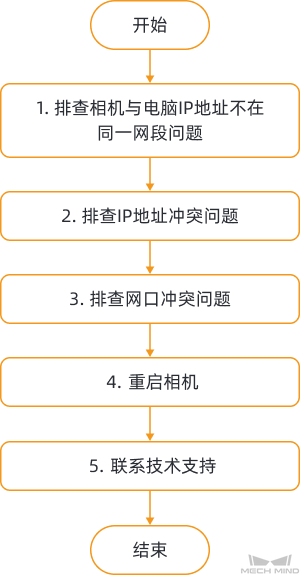
Mech-Eye SDK搜索到但无法连接相机时的排查思路为:
-
首先排查相机与电脑IP地址不在同一网段问题。确认IP地址在同一网段后,请使用Mech-Eye SDK连接相机,如无法连接到相机,请查看下一步。
-
排查IP地址冲突问题。如IP地址冲突解决后,如仍无法连接到相机,请查看下一步。
-
排查网口冲突问题。
-
如解决网口冲突后仍无法连接到相机,请重启相机。
-
如重启相机后仍无法连接到相机,请联系技术支持。
排查方法
排查IP地址冲突问题
电脑与交换机连接的设备中,存在IP地址冲突。IP地址冲突即两个或多个设备拥有相同的IP地址。
排查步骤:
-
在电脑上,仅保留与相机连接的网线,拔掉电脑和交换机的其他网线。
-
运行Mech-Eye SDK,重新扫描并连接相机。
-
如成功连接到相机,则为IP地址冲突。需逐一排查其他设备的IP地址,并更改导致冲突设备的IP地址;或重新设置相机IP地址,使其唯一。